Configura el plugin de Adobe Commerce (Magento)
Conoce cómo configurar el plugin para Adobe Commerce (Magento).
En ProntoPaga desarrollamos este plugin para integrarse específicamente con Adobe Commerce (antes Magento), permitiéndote aceptar pagos de forma segura, rápida y eficiente. Adobe Commerce es una plataforma de código abierto para personalizar, administrar y optimizar una tienda de comercio electrónico.
Esta guía te llevará paso a paso a través del proceso de instalación, configuración y prueba del plugin de pagos ProntoPaga para Adobe Commerce.
Requisitos
Antes de comenzar con la instalación, debes contar con lo siguiente:
- Descargar previamente el archivo .zip del plugin.
- Tener permiso de administrador en la tienda de Adobe Commerce donde instalarás el plugin
- Contar con la versión 2.4 hasta 2.4.3 de Magento Commerce Cloud instalada
- Disponer de un certificado SSL de al menos 246 bits
- Acceso a SFTP o terminal del servidor para ejecutar comandos
Instalación
Para instalar el plugin de pagos ProntoPaga en Adobe Commerce, sigue estas instrucciones:
- Sube la carpeta app mediante FTP a la carpeta de instalación de Magento.
Ejemplo:
/var/www/html/appDeberás ver la carpeta app de ProntoPaga. - Ejecuta los siguientes comandos en el directorio raíz de Magento:
$ composer require improntus/module-prontopaga
$ php bin/magento module:enable Improntus_ProntoPaga --clear-static-content
$ php bin/magento setup:upgrade
$ php bin/magento setup:static-content:deploy- ¡Listo! El plugin ha sido instalado correctamente. Ahora puedes continuar con la configuración desde el panel de administración de Magento.”.
Verificación de la instalación y configuración
Una vez instalado el plugin desde la terminal, termina la configuración, siguiendo estos pasos:
- Ve al administrador de tu sitio web
- Dirígete al menú Tiendas -> Configuración
- Selecciona Ventas -> Métodos de pago
- Busca ProntoPaga y escribe el Merchant ID, Usuario y Contraseña según el entorno que usarás:
- ⚙️ Entorno de integración (pruebas):
- Las transacciones no serán contabilizadas ni tendrán validez.
- Te recomendamos no utilizar tarjetas reales.
- Configuración:
debug: Yes
- ✅ Entorno de producción:
- Las transacciones serán reales y contabilizadas, por lo tanto, debes ingresar tarjetas reales.
- Configuración
debug: No
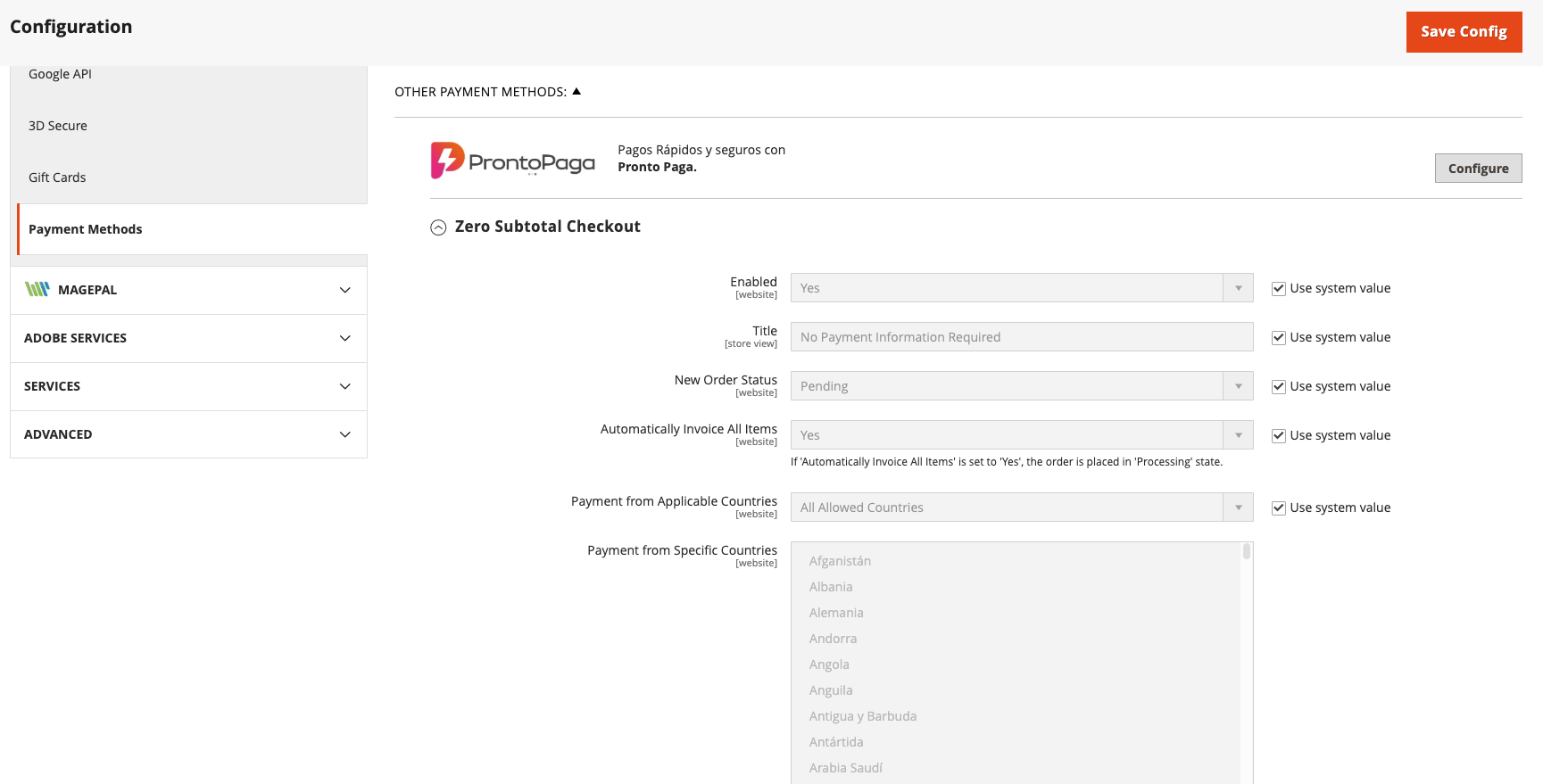
Campos de configuración
La siguiente tabla presenta una descripción de todos los campos que debes llenar al configurar el plugin de Magento.
| Configuración | Descripción |
|---|---|
| Enable | Habilita o deshabilita el método de pago. |
| Título | Nombre del método de pago que aparece en el pedido (administrador Magento). |
| Merchant ID | Código de comercio en soles creado al momento de la afiliación. |
| Merchant ID Dollar | Código de comercio en dólares creado al momento de la afiliación. |
| Usuario | Usuario de acceso que permite invocar al API de seguridad y crear un token de acceso. |
| Contraseña | Contraseña de acceso que permite invocar al API de Seguridad y crear un token de acceso. |
| Debug | Activa o desactiva el modo producción. • YES ⇒ Desarrollo • NO ⇒ Producción |
| Título del formulario | Nombre del método de pago que aparece en el checkout. |
| Descripción en el formulario | Descripción del método de pago que aparece en el checkout. |
| Subir logo | Subir imagen del logo que aparecerá en el formulario. Tamaño sugerido: 187x40px. |
| Color del botón | Define el color del botón “Pagar” en el formulario. Valor por defecto: #FF0000 |
| Mostrar cantidad | Muestra el importe a pagar en el formulario. |
| Tamaño botón | Tamaño del botón de pago. • SMALL • MEDIUM • LARGE • DEFAULT |
| Política de devolución URL | Dirección URL de las políticas de devolución. |
| WebSite Ip | Dirección IP del servidor. |
| Términos y condiciones URL | Dirección URL de los términos y condiciones del comercio. |
Prueba tu integración
Para asegurar el correcto funcionamiento de ProntoPaga en tu cuenta de Adobe Commerce, realiza una prueba de pago siguiendo estos pasos:
- Ingresa a tu cuenta de Adobe Commerce con tu usuario y contraseña.
- Selecciona un producto y haz clic Add to Cart.
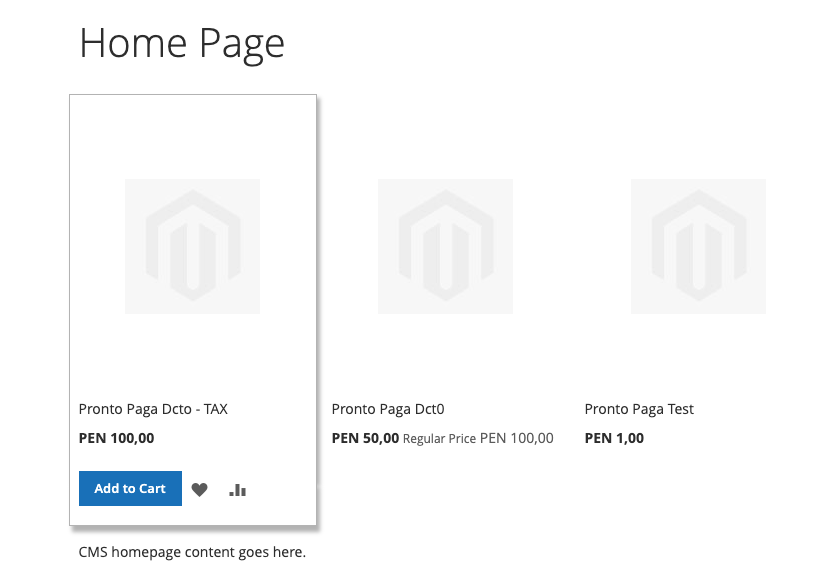
- Dirígete al carrito de compras, ubicado en la parte superior derecha de tu página y haz clic en Proceed to Checkout
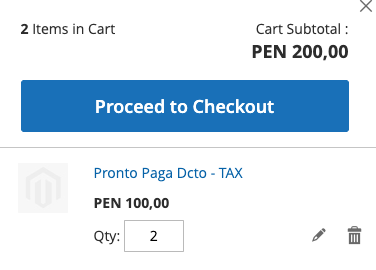
- Llena el formulario con tus datos personales y selecciona Next.
- En esta sección, selecciona el método de pago, ingresa tu documento de identidad y haz clic en Place Order.
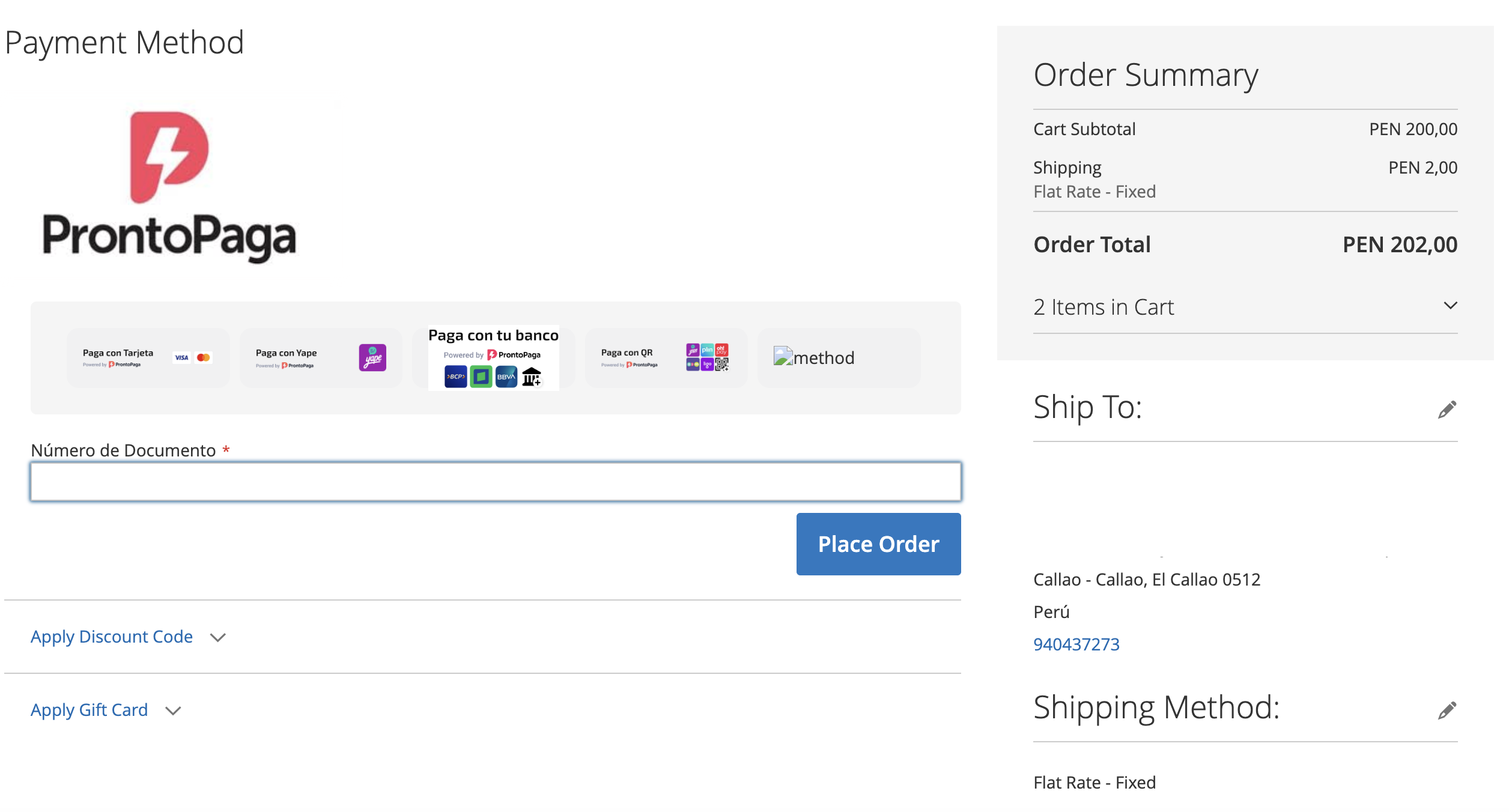
- Completa los campos con los datos de prueba de tu tarjeta.
- ¡Listo! Recibirás la confirmación del pago en el correo electrónico registrado.
Set de pruebasTe sugerimos hacer varias pruebas (exitosas y no exitosas) por cada método de pago, para confirmar el correcto funcionamiento del plugin.
Solución de problemas comunes
A continuación, se presenta una tabla con los problemas más comunes asociados a esta instalación, así como las soluciones sugeridas.
| Problema | Solución sugerida |
|---|---|
| Error de instalación de plugin | Debes validar que la versión de Magento que estás instalando sea la correcta |
| El plugin no aparece en el Admin | Verifica si se instaló en el workspace correcto y si fue publicado |
| Error de redirección al pagar | Revisa las credenciales API configuradas |
| ProntoPaga no aparece como opción de pago | Asegúrate de que el plugin esté activo y configurado |
Desinstalación
Si deseas desactivar el plugin, sigue estos pasos:
- Accede al servidor : Conéctate a tu servidor a través de SSH usando un usuario con los permisos adecuados o el terminal desde tu Cpanel. Por ejemplo: ssh usuario@tuservidor.
- Cambia al directorio raíz de Magento
: Ubica la carpeta donde está instalado Magento:
cd /ruta/a/tu/magento - Verifica el nombre exacto del módulo: Lista todos los módulos instalados para identificar el nombre del plugin que deseas desinstalar:
php bin/magento- module: status . El módulo aparecerá con un formato similar a: Vendor_NombreDelModulo . Apunta el nombre exacto, ya que lo necesitarás para el siguiente paso.
- Deshabilita el módulo : Desactiva el módulo para evitar que Magento intente cargarlo:
- php bin/magento - module: disable - Vendor_NombreDelModulo
Verifica que se haya deshabilitado correctamente:
- php bin/magento - module: status Debe aparecer en la lista de módulos deshabilitados.
- Ejecuta el comando de desinstalación : Magento ofrece un comando específico para desinstalar completamente el módulo, incluyendo datos en la base de datos.
- php bin/magento
- module: uninstall
- Vendor_NombreDelModulo
- Advertencia: Este paso elimina datos relacionados con el módulo. Si solo deseas deshabilitarlo sin borrar información, omite este paso.
- Limpia caché y genera archivos : Después de la desinstalación, limpia la caché y vuelve a compilar:
php bin/magento setup:upgrade
php bin/magento cache:flush
php bin/magento setup:di:compile
php bin/magento setup:static-content:deploy -f- Elimina los archivos del módulo (opcional) : Si el plugin fue instalado manualmente, borra la carpeta del directorio app/code o de vendor si fue instalado vía Composer.
- Si fue instalado manualmente: rm -rf app/code/Vendor/NombreDelModulo
- Si fue instalado vía Composer: primero, busca el nombre exacto del paquete: composer show , luego desinstálalo: composer remove - vendor/nombre-del-paquete
- Verifica el funcionamiento
- Ingresa al Dashboard de Magento y confirma que la tienda funciona correctamente.
- Revisa que el plugin ya no aparezca en Stores > Configuration > Advanced > Advanced.
- Prueba procesos críticos, como el flujo de pago y la carga de productos.
- Listo, habrás desinstalado el plugin.
Ayuda con un pedido
Si necesitas ayuda con un pedido o identificas errores persistentes con el plugin, por favor, comunícate con soporte de ProntoPaga al correo electrónico [email protected].
Recursos adicionales
Estos son algunos enlaces que podrían ser de utilidad durante este proceso:
Updated about 2 months ago